
تسجيل خادم LDAP
في البيئات التي يُستخدم فيها خادم LDAP، يمكن البحث في أرقام الفاكس أو عناوين البريد الإلكتروني وتحديدها كوِجْهَات من الجهاز وتسجيلها في دفتر عناوين الجهاز.

|
|
يمكنك تسجيل ما يصل إلى خمسة خوادم LDAP.
|
1
اضغط على  (الإعدادات/التسجيل).
(الإعدادات/التسجيل).
 (الإعدادات/التسجيل).
(الإعدادات/التسجيل).2
اضغط على <تعيين وجهة>  <تسجيل خادم LDAP>.
<تسجيل خادم LDAP>.
 <تسجيل خادم LDAP>.
<تسجيل خادم LDAP>.3
قم بتسجيل الخادم LDAP.
|
1
|
اضغط على <تسجيل>.
|
|
2
|
أدخل المعلومات اللازمة.
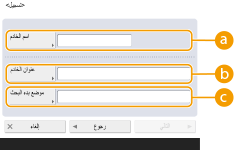
 <اسم الخادم> <اسم الخادم>
أدخل اسمًا لخادم LDAP.
 <عنوان الخادم> <عنوان الخادم>
أدخل عنوان IP أو اسم مضيف لخادم LDAP باستخدام الحروف الأبجدية الرقمية (مثال: "ldap.example.com").

<عنوان الخادم> وDNS
لمنع الأخطاء، انتبه لما يلي عند تنفيذ بَحثٍ عن وِجْهة من الجهاز إلى خادم LDAP.
عند إدخال عنوان IP، تحقق مما إذا كان خادم DNS القابل للاستخدام يدعم البحث إلى الأمام فقط أم لا. عندما يدعم خادم DNS البحث إلى الأمام فقط، اضغط على <عدم الاستخدام> أو <استخدام> في <معلومات المصادقة> في الخطوة 4. عند تحديد <استخدام (مصادقة الأمان)>، تأكد من أن خادم DNS يدعم البحث إلى الخلف.
 <موضع بدء البحث> <موضع بدء البحث>
حدِّد نقطة بدء البحث في شجرة الدليل بخادم LDAP.
بالنسبة إلى LDAPv3، يمكنك تخطي الإعداد لأن الجهاز يسترد إعداد الخادم تلقائيًا. بالنسبة إلى LDAPv2، قم دائمًا بتحديد النقطة.

إدخال تنسيق <موضع بدء البحث>
عندما تَستخدم خادم Windows، أدخل اسم مجال الدليل النشط بوحدات سلاسل مقسمة بنقطة ".". أضف "=DC" لكل وحدة وافصل بينها بفواصل ",".
مثال: عندما يكون اسم المجال "john.example.com"، أدخل "DC=john,DC=example,DC=com". عندما تَستخدم Lotus Notes Domino، أدخل اسم تعريف عقدة شجرة الدليل (dn) مثل "cn=user1,ou=team1,ou=salesdept,o=canon".
|
|
3
|
اضغط على <التالي>.
|
|
4
|
أدخل المعلومات اللازمة.
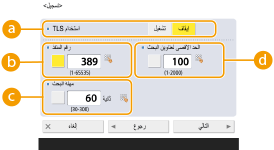
 <استخدام TLS> <استخدام TLS>
لترميز الاتصال من/إلى خادم LDAP باستخدام TLS، اضغط على <تشغيل>.
 <رقم المنفذ> <رقم المنفذ>
أدخل رقم المَنفذ المستخدم للاتصال بـ/من خادم LDAP.
 <مهلة البحث>
<مهلة البحث>
حدد مدة استمرار البحث في غضون ثوانٍ.
 <الحد الأقصى لعناوين البحث> <الحد الأقصى لعناوين البحث>
حدد عدد الوجهات التي يمكن البحث فيها.
|
|
5
|
اضغط على <التالي>.
|
4
قم بتعيين معلومات المصادقة.
حدد طرق المصادقة وفقًا لإعدادات خادم LDAP.
يمكنك التحقق من الاتصال بالضغط على <التحقق من الاتصال> بعد تحديد الإعدادات.

عند تحديد معلومات المصادقة على Remote UI (واجهة المستخدم عن بُعد)، إذا تم تغيير عنوان الخادم عن طريق تحديد [Server Address] في [LDAP Server Settings] أو إذا تم تحديد [Check Connection] بعد تغيير عنوان الخادم، فيجب إدخال كلمة المرور.
 عند المصادقة باستخدام معلومات تسجيل الدخول
عند المصادقة باستخدام معلومات تسجيل الدخول
أدخل اسم المستخدم وكلمة المرور المستخدمين كمعلومات للمصادقة.
|
1
|
اضغط على <استخدام> في <معلومات المصادقة>.
|
|
2
|
حدد مجموعة إصدار خادم LDAP والترميز باستخدام حروف، ثم اضغط على <التالي>.
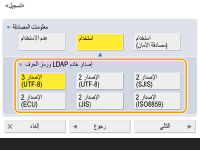
|
|
3
|
أدخل اسم المستخدم وكلمة المرور ونفذ الإعدادات اللازمة.

 <اسم المستخدم> <اسم المستخدم>
أدخل اسم المستخدم الخاص بالجهاز المسجل في خادم LDAP.

إدخال تنسيق اسم المستخدم
عندما تستخدم خادم Windows، أدخل التنسيق "(اسم مجال Windows)\(اسم مستخدم Windows)".
مثال: عندما يكون اسم مجال Windows هو "example" واسم مستخدم Windows هو "user1"، أدخل "example\user1". عندما تستخدم Lotus Notes Domino، أدخل اسم تعريف المستخدم المصادق عليه (dn) مثل "cn=user1,ou=team1,ou=salesdept,o=canon".
 <كلمة المرور> <كلمة المرور>
أدخل كلمة المرور المسجلة في خادم LDAP. عند إدخال كلمة المرور، تُعرض <تأكيد> للتأكيد. أدخل كلمة المرور مرة أخرى.
 <عرض شاشة مصادقة عند البحث> <عرض شاشة مصادقة عند البحث>
عند البحث في الوجهات، لعرض شاشة إدخال اسم المستخدم وكلمة المرور، اضغط على <تشغيل>.
|
|
4
|
اضغط على <موافق>.
|
 عند المصادقة باستخدام بيانات مرمزة
عند المصادقة باستخدام بيانات مرمزة
يمكن المصادقة على نحو أكثر أمنًا عن طريق ترميز تبادل البيانات. عند استخدام هذا الإجراء، يتم ضبط معلومات الإصدار ورمز الحرف لـ LDAP على <الإصدار 3(UTF-8)>. يجب مزامنة وقت الجهاز وخادم LDAP.
|
1
|
اضغط على <استخدام (مصادقة الأمان)> في <معلومات المصادقة>.
|
|
2
|
2 اضغط على <التالي>.
|
|
3
|
أدخل اسم المستخدم وكلمة المرور ونفذ الإعدادات اللازمة.
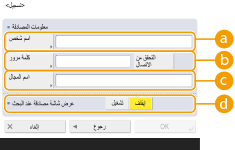
 <اسم المستخدم> <اسم المستخدم>
أدخل اسم المستخدم الخاص بالجهاز المسجل في خادم LDAP (مثال:"user1").
 <كلمة المرور> <كلمة المرور>
أدخل كلمة المرور المسجلة في خادم LDAP. عند إدخال كلمة المرور، تُعرض <تأكيد> للتأكيد. أدخل كلمة المرور مرة أخرى.
 <اسم المجال> <اسم المجال>
أدخل اسم مجال الجهاز.
 <عرض شاشة مصادقة عند البحث> <عرض شاشة مصادقة عند البحث>
عند البحث في الوجهات، لعرض شاشة إدخال اسم المستخدم وكلمة المرور، اضغط على <تشغيل>.
|
|
4
|
اضغط على <موافق>.
|
 عند المصادقة على نحو مجهول دون استخدام معلومات تسجيل الدخول
عند المصادقة على نحو مجهول دون استخدام معلومات تسجيل الدخول
|
1
|
اضغط على <عدم الاستخدام> في <معلومات المصادقة>.
|
|
2
|
حدد مجموعة إصدار LDAP ورمز حرف الخادم.
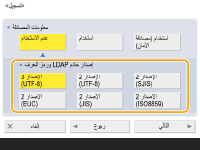
|
|
3
|
اضغط على <التالي>.
|
|
4
|
اضغط على <موافق>.
|